यदि आप अपने Microsoft खाते को विंडोज से जोड़ते हैं10, यह स्वचालित रूप से मान लेगा कि आप हर एक ऐप और सुविधा को सक्षम करना चाहते हैं जिसके लिए एक खाते की आवश्यकता है। जब तक आप खाते को कनेक्ट नहीं करते हैं, तब तक आप पूरी तरह से होस्ट नहीं कर सकते हैं, लेकिन यह उन विशेषताओं को स्वयं-सक्रिय करता है जो बड़ी समस्या हैं। विंडोज 10 में, विंडोज 8 की तरह, ’मैसेजिंग’ नामक एक ऐप है जो सिस्टम में अपने Microsoft खाते का उपयोग करने पर स्वचालित रूप से साइन इन करता है। यह ऐप व्यावहारिक रूप से बंजर है जिसकी कोई सेटिंग नहीं है और इसे बंद करने का कोई तरीका नहीं है और फिर भी, यह आपके Skype वार्तालापों को पॉप्युलेट करता है। ऐप के लिए सेटिंग्स की कमी में एक of साइन आउट ’विकल्प शामिल है, जिससे ऐसा लगता है कि इस ऐप से छुटकारा पाने का एकमात्र तरीका यह है कि आप अपने Microsoft खाते को विंडोज 10 से डिस्कनेक्ट कर दें, लेकिन सौभाग्य से, ऐसा नहीं है। आप मैसेजिंग ऐप से साइन आउट कर सकते हैं और यहां बताया गया है कि कैसे।
मैसेजिंग ऐप आपके साथ स्काइप को पॉप्युलेट करता हैबातचीत और कि आप इसे कैसे बाहर हस्ताक्षर कर सकते हैं के रूप में एक सुराग देना चाहिए। जब भी आप मैसेजिंग ऐप खोलते हैं, तो आप देखेंगे कि स्काइप वीडियो विंडो तुरंत खुल जाती है। कभी-कभी यह आपको जानकारी अपडेट करने के लिए कहेगा, और अन्य बार यह आपको अन्य स्काइप उपयोगकर्ताओं द्वारा भेजे गए कनेक्ट करने के लिए निमंत्रण दिखाएगा। यदि हम Skype का उपयोग करना नहीं चाहते हैं, तो हम इस विंडो को अनिवार्य रूप से खारिज कर सकते हैं लेकिन यह है कि आप अपने आप को मैसेजिंग ऐप से कैसे साइन आउट करते हैं।
इस विंडो को खारिज करने के बजाय, ऊपर बाईं ओर सेटिंग विकल्प देखें।

खाता अनुभाग के तहत ’साइन आउट’ विकल्प पर क्लिक करके Skype वीडियो ऐप से साइन आउट करें और मैसेजिंग पर भी हस्ताक्षर किए जाएंगे।
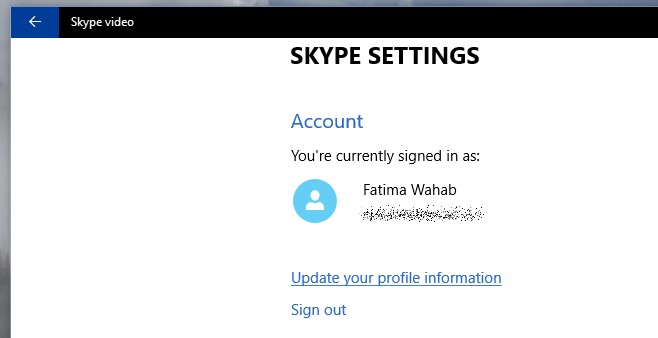
दुर्भाग्य से उपयोग करने का कोई रास्ता नहीं हैमैसेजिंग ऐप लेकिन फिर भी स्काइप पर साइन इन रहेगा। आप मैसेजिंग ऐप को PowerShell कमांड के साथ आज़मा सकते हैं या स्काइप के डेस्कटॉप ऐप का उपयोग कर सकते हैं।













टिप्पणियाँ